
Sapevi che Apple Maps ha una funzione che ti consente di "guardarti intorno" come se fossi a terra in alcune regioni? In effetti lo fa, disponibile per iPhone e iPad.
La maggior parte di noi ha familiarità con "Street View" di Google, una funzione ingegnosa all'interno di Google Maps che ti consente di visualizzare immagini panoramiche a livello stradale di varie città in tutto il mondo. Quando Street View è stato introdotto per la prima volta nel 2007, era in anticipo sui tempi, ma oggi Google non è l'unico attore in questo settore con molta concorrenza a cui prestare attenzione, l'ultima è Apple.
La società con sede a Cupertino ha recentemente iniziato a implementare una funzionalità simile a Apple Maps negli Stati Uniti, chiamata semplicemente "Look Around". Francamente, Apple si è presa del tempo per aggiungere questa funzionalità, considerando come sono passati sette anni da quando Apple ha sostituito Google Maps su dispositivi iOS con il proprio servizio di mappatura web.
Se sei uno di quegli utenti iOS interessati a provare questa funzione e vedere come si confronta con Street View, sei nel posto giusto. In questo articolo, discuteremo esattamente di come utilizzare Look Around su Apple Maps per iPhone e iPad.
Come utilizzare Look Around su Maps per iPhone e iPad.
Attualmente, la nuova funzione "Guarda intorno" è disponibile solo per località selezionate e città più grandi, comprese città famose come Los Angeles, New York, Las Vegas e San Francisco, ma la funzione crescerà, quindi vale la pena dare un'occhiata anche ad altre località. Quindi, se sei interessato a imparare come accedere a questa funzione, segui semplicemente i passaggi seguenti.
- Apri l'app "Mappe" di serie dalla schermata iniziale del tuo iPhone o iPad.
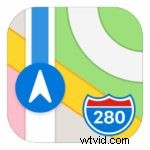
- Digita una delle posizioni supportate nella barra di ricerca e tocca Cerca sulla tastiera.
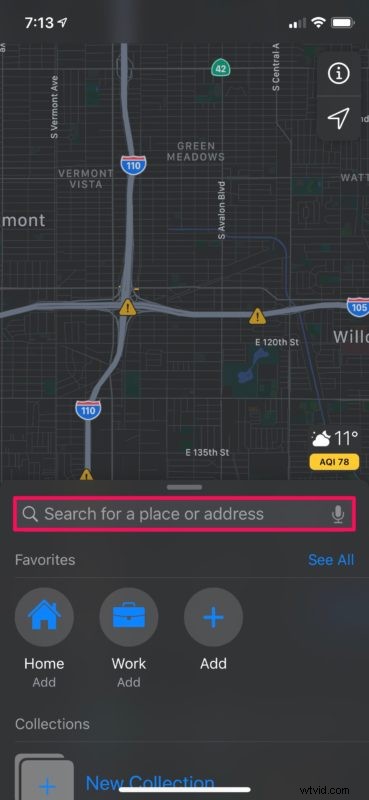
- Ora Maps ti porterà alla posizione cercata. Qui, ingrandisci lentamente fino a visualizzare l'icona del "binocolo" nell'angolo in alto a destra dello schermo.
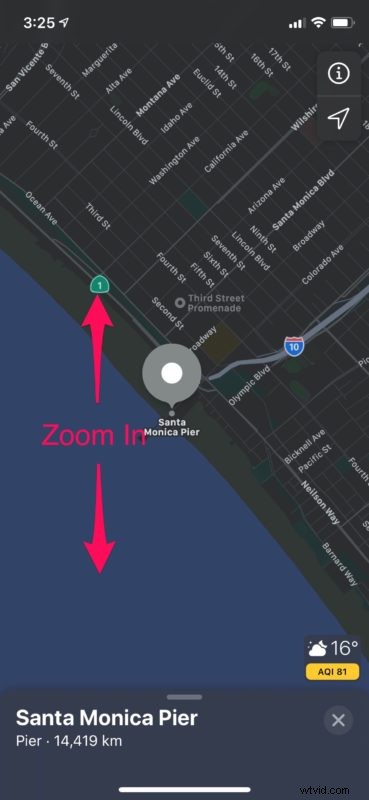
- Come puoi vedere nello screenshot qui sotto, si trova proprio sotto l'icona di navigazione. Tocca "l'icona del binocolo" per procedere al passaggio successivo.
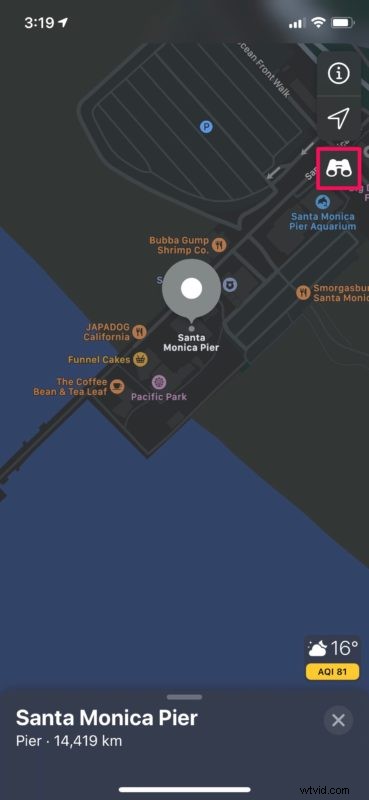
- Ora vedrai un'anteprima della funzione "Guarda intorno" proprio nella parte superiore dello schermo. Il segnaposto sulla mappa sarà ora indicato da un'icona binoculare, che può essere trascinata per ottenere un'anteprima della vista stradale della posizione individuata. Se desideri utilizzare Guarda intorno in modalità a schermo intero, tocca l'icona "allunga" nell'angolo in alto a sinistra dello schermo.
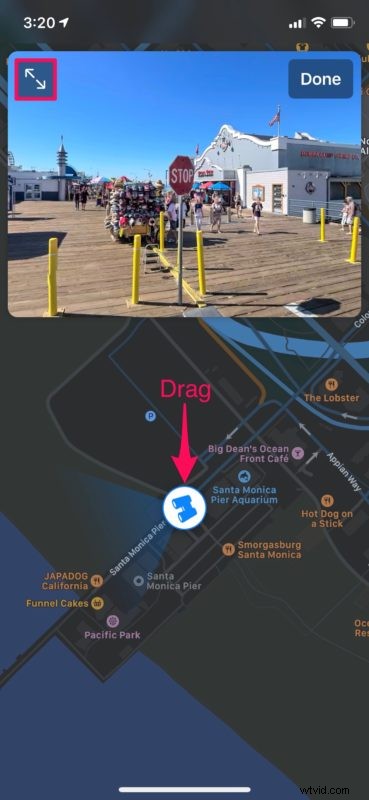
- Qui, se vuoi guardarti intorno per le strade, tocca un punto qualsiasi dello schermo e fai una panoramica per una vista a 360 gradi. Quando sei pronto per uscire dalla modalità Guarda intorno, tocca "Fine" per tornare alle mappe normali.
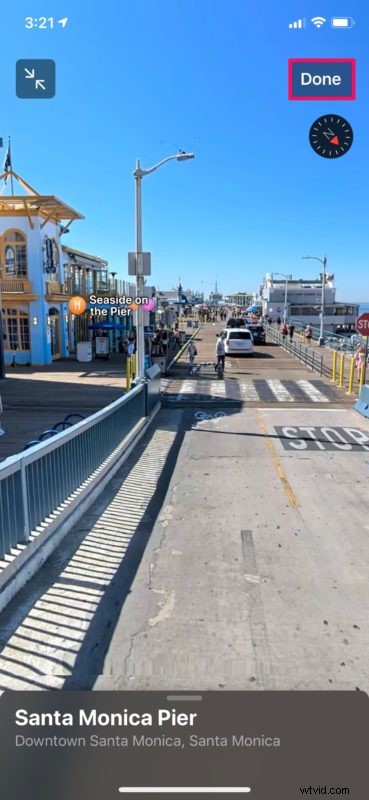
Questo è praticamente tutto ciò che c'è da fare.
Se sei abbastanza fortunato da risiedere in una delle località attualmente supportate, saresti felice di sapere che la funzione funziona perfettamente. Punti di interesse significativi come attività commerciali, ristoranti, punti di riferimento e così via sono tutti evidenziati in Look Around per un rapido accesso.
Se vivi in una città, regione o paese in cui Look Around non è ancora disponibile, non preoccuparti. Puoi sfruttare altre utili funzionalità di Apple Maps come "Guarda dentro" che ti consente di accedere a mappe interne di aeroporti, centri commerciali e altri punti di riferimento importanti mentre aspetti pazientemente il suo lancio. Oppure potresti semplicemente utilizzare Google Street View, che è un po' più diffuso per tutti i tipi di località globali.
Rispetto a Google Street View, Apple Maps Look Around è un po' limitato con meno città e località supportate al momento, quindi potrebbe volerci un po' prima che Apple raggiunga le aspettative stabilite da Google Street View.
Apple ha promesso di implementare questa funzionalità in altri paesi e aree nel tempo, ma dovremo solo aspettare e vedere quanto velocemente possono espandere la copertura. Look Around è stato reso possibile grazie all'aiuto dei veicoli di mappatura di Apple dotati di diverse telecamere e sensori lidar che aiutano a catturare immagini a livello stradale mentre attraversano vari luoghi.
Hai provato Look Around in Apple Maps? Vivi in una delle città supportate o stai solo aspettando pazientemente la sua disponibilità nella tua zona? Facci sapere i tuoi pensieri e le tue opinioni su questa nuova aggiunta al servizio di mappatura di Apple nella sezione commenti in basso.
